המדריך למשתמש ב-iPhone
- ברוכים הבאים
-
- דגמים נתמכים
- iPhone 13 mini
- iPhone 13
- iPhone 13 Pro
- iPhone 13 Pro Max
- iPhone 12 mini
- iPhone 12
- iPhone 12 Pro
- iPhone 12 Pro Max
- iPhone 11
- iPhone 11 Pro
- iPhone 11 Pro Max
- iPhone XR
- iPhone XS
- iPhone XS Max
- iPhone X
- iPhone SE (דור שלישי)
- iPhone SE (דור שני)
- iPhone SE (דור ראשון)
- iPhone 8
- iPhone 8 Plus
- iPhone 7
- iPhone 7 Plus
- iPhone 6s
- iPhone 6s Plus
- מה חדש ב‑iOS 15
-
- מחשבון
- מצפן
-
- הגדרת FaceTime
- ביצוע וקבלת שיחות
- יצירת קישור FaceTime
- צילום תמונת Live Photo
- שימוש ביישומים אחרים במהלך שיחה
- שיחה קבוצתית ב‑FaceTime
- הצגת המשתתפים בשיחה בפריסת רשת
- שימוש ב-SharePlay לצפייה והאזנה משותפת
- שיתוף המסך
- שינוי הגדרות הווידאו
- שינוי הגדרות השמע
- הוספת אפקטי מצלמה
- יציאה משיחה או מעבר אל ״הודעות״
- חסימת מתקשרים בלתי רצויים
-
- הצגת מפות
-
- אפשר להשתמש ב‑Siri, ב״מפות״ ובווידג׳טים כדי לקבל הוראות הגעה
- בחירת אפשרויות מסלול אחרות
- דברים שאפשר לעשות כשמנווטים במסלול
- הגדרת מסלול נסיעה לרכב חשמלי
- קבלת הוראות הגעה בנהיגה
- קבלת הוראות הגעה למיקום חניית הרכב שלך
- דיווח על תקריות בדרכים ב״מפות״ ב-iPhone
- קבלת הוראות הגעה ברכיבה על אופניים
- הוראות הגעה ברגל
- הוראות הגעה בתחבורה ציבורית
- מחיקת מסלולים אחרונים
- שימוש ב״מפות״ ב‑Mac כדי לקבל הוראות הגעה
- הזמנת נסיעות
-
- הצגת תמונות
- הפעלת סרטונים ומצגות
- מחיקה והסתרה של תמונות וסרטים
- עריכת תמונות וסרטים
- קיצור אורך סרטון וכוונון הילוך איטי
- עריכת סרטונים במצב ״קולנועי״
- עריכת תמונות Live Photo
- עריכת תמונות במצב ״פורטרט״
- יצירת אלבומי תמונות
- עריכה וארגון של אלבומים
- סינון ומיון של תמונות באלבום
- חיפוש ב״תמונות״
- שיתוף תמונות וסרטים
- הצגת תמונות וסרטונים ששותפו איתך
- אינטרקציה עם תמונות בעזרת ״מלל חי״ ו״חיפוש ויזואלי נרחב״
- צפייה בזכרונות
- התאמה אישית של זיכרונות
- חיפוש אנשים ב״תמונות״
- הצגת אדם או מקום כלשהו בתדירות נמוכה יותר
- דפדוף בתמונות לפי מיקום
- השימוש ב״תמונות iCloud״
- שיתוף תמונות באמצעות ״אלבומים משותפים״ ב‑iCloud
- ייבוא תמונות וסרטים
- הדפסת תמונות
-
- גלישה באינטרנט
- התאמה אישית של הגדרות Safari
- שינוי הפריסה
- חיפוש אתרים
- שימוש בכרטיסיות ב‑Safari
- סימון עמודים מועדפים בסימניה
- שמירת עמודים ברשימת קריאה
- הצגת קישורים ששותפו איתך
- מילוי טפסים באופן אוטומטי
- הורדת הרחבות
- הסתרת פרסומות ופריטים מסיחי דעת
- גלישה באינטרנט בפרטיות
- ניקוי המטמון
- שימוש ב״הסתר את הדוא״ל שלי״
- קיצורים
- מניות
- טיפים
-
- שמירת כרטיסים ואישורים ב‑Wallet
- הגדרת Apple Pay
- שימוש ב‑Apple Pay לביצוע תשלומים ללא מגע
- שימוש ב‑Apple Pay ביישומים, ב״יישומים ברגע״ וב‑Safari
- השימוש ב‑Apple Cash
- שימוש ב‑Apple Card
- ניהול כרטיסים ופעילות
- תשלום בתחבורה ציבורית
- שימוש במפתחות דיגיטליים
- שימוש בכרטיסי סטודנטים
- שימוש ברישיון נהיגה או בתעודה מזהה
- הוספת אישורים ושימוש באישורים
- ניהול אישורים
- שימוש בכרטיסי חיסונים לקורונה (COVID-19)
-
- מבוא ל‑CarPlay
- חיבור ל‑CarPlay
- שימוש ב‑Siri
- שימוש בפקדים המובנים של הרכב
- קבלת הוראות פניה‑אחר-פניה
- דיווח על תאונות
- שינוי תצוגת המפה
- ביצוע שיחות
- ניגון מוזיקה
- הצג את לוח השנה
- שליחה וקבלה של הודעות טקסט
- הקראת הודעות מלל נכנסות
- ניגון פודקאסטים
- האזנה לספרי שמע
- האזנה לכתבות חדשותיות
- לקבל שליטה על הבית
- שימוש ביישומים אחרים עם CarPlay
- שינוי סדר אייקונים במסך ״הבית״ של CarPlay
- שינוי הגדרות ב‑CarPlay
-
- תחילת השימוש במאפייני נגישות
-
-
- הפעלה ותרגול של VoiceOver
- שינוי ההגדרות של VoiceOver
- לימוד המחוות של VoiceOver
- הפעלת ה‑iPhone באמצעות המחוות של VoiceOver
- שליטה ב‑VoiceOver באמצעות החוגה
- שימוש במקלדת המסך
- כתיבה באמצעות האצבע
- שימוש ב‑VoiceOver עם מקלדת חיצונית של Apple
- שימוש בצג ברייל
- הקלדת ברייל על המסך
- התאמת מחוות וקיצורי מקלדת
- שימוש ב‑VoiceOver עם מכשיר הצבעה
- שימוש ב‑VoiceOver עם תמונות וסרטונים
- שימוש ב‑VoiceOver ביישומים
- הגדלה
- תצוגה וגודל המלל
- תנועה
- הקראת תוכן
- תיאורי שמע
-
-
- שימוש במאפייני האבטחה והפרטיות המובנים
-
- אבטחת ה‑Apple ID שלך
- התחברות באמצעות Apple
- הזנה אוטומטית של סיסמאות חזקות
- שינוי סיסמאות חלשות או סיסמאות שנחשפו
- הצגת הסיסמאות שלך ומידע קשור
- שיתוף סיסמאות בצורה מאובטחת עם AirDrop
- הפיכת הסיסמאות לזמינות בכל המכשירים
- הזנה אוטומטית של קוד אימות:
- הזנה אוטומטית של קוד גישה מתוך הודעת SMS
- ניהול אימות בשני גורמים עבור ה‑Apple ID
- זכויות יוצרים
קבלת הוראות פניה‑אחר‑פניה עם CarPlay
השתמש/י ב‑Siri או פתח/י את ״מפות״ כדי לקבל הוראות הגעה פניה‑אחר‑פניה, דיווחי תנועה וזמן הגעה משוער (לא זמין בכל האזורים).
הערה: כדי לקבל הוראות הגעה, על ה‑iPhone להיות מחובר לאינטרנט עם ״שירותי מיקום״ מופעלים. (ראה/י שליטה בפרטי המיקום שמשותפים על‑ידך ב‑iPhone.)
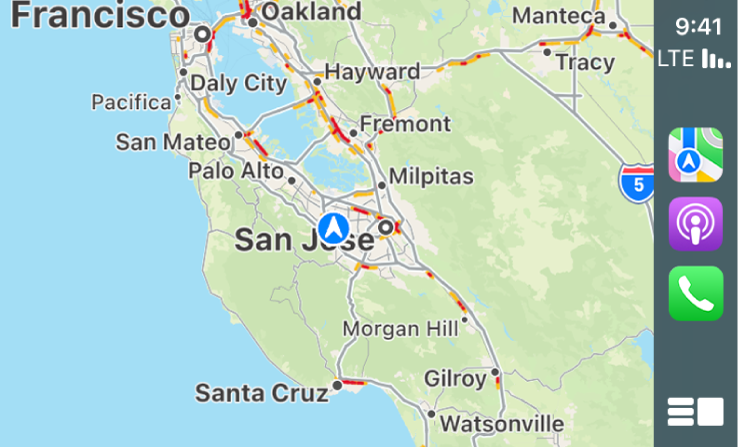
חיפוש מסלול
CarPlay יוצר יעדים אפשריים תוך שימוש בכתובות מתכנים שלך כגון דוא״ל, הודעות SMS, אנשי קשר ולוחות שנה, וכן על בסיס מקומות שאת/ה נמצא/ת בהם לעתים תכופות. תוכל/י גם לחפש מיקומים, להשתמש במיקומים ששמרת כמועדפים או בתוך אוספים, ולמצוא אטרקציות ושירותים בקרבת מקום.
Siri: אמור/י משהו כמו:
״מצא תחנת דלק״
״תן לי הוראות איך להגיע הביתה״
״תביא אותי אל גשר גולדן גייט״.
״מצא תחנת טעינה״
״מצא קפה בסביבה״
לחלופין, תוכל/י להשתמש בפקדים המובנים ברכב כדי לפתוח את ״מפות״ ב‑CarPlay ולבחור נתיב.
הערה: אם לוח המחוונים של CarPlay מוצג ו״מפות״ לא מופיע ברשימת היישומים האחרונים מימין, הקש/י על ![]() כדי להציג עמודים של כל יישומי CarPlay, כולל ״מפות״.
כדי להציג עמודים של כל יישומי CarPlay, כולל ״מפות״.
כאשר ״מפות״ פתוח ב‑CarPlay, בצע/י אחת מהפעולות הבאות:
בחר/י מקום שהגדרת כמועדף. (ראה/י שמירת מקומות מועדפים ב״מפות״ ב‑iPhone.)
בחר/י ״יעדים״, ואז בחר/י באחד המיקומים האחרונים או גלול/י למטה כדי לבחור ביעד ששמרת באוסף. (ראה/י ארגון מקומות ב״מדריכים שלי״ שב״מפות״ ב‑iPhone.)
בחר/י ״חיפוש״, ואז בחר/י
 כדי לומר מונח לחיפוש או, בזמן שאינך נוהג/ת, בחר/י
כדי לומר מונח לחיפוש או, בזמן שאינך נוהג/ת, בחר/י  כדי להשתמש במקלדת על המסך (אם זמינה). תוכל/י גם לבחור ביעד מתוך קטגוריה של נותני שירותים בסביבה, כדוגמת ״חניה״ או ״מסעדות״.
כדי להשתמש במקלדת על המסך (אם זמינה). תוכל/י גם לבחור ביעד מתוך קטגוריה של נותני שירותים בסביבה, כדוגמת ״חניה״ או ״מסעדות״.
אם מופיעים מספר מסלולים, השתמש/י בפקדים של הרכב כדי לבחור במסלול המועדף.
כדי לטלפן אל היעד שלך לפני היציאה לדרך, בחר/י
 .
.כדי להפעיל את הוראות הנסיעה פניה‑אחר‑פניה, בחר/י ב״צא לדרך״.
״מפות״ מציג הוראות הגעה מהמיקום הנוכחי שלך.
כאשר הגעת ליעד ויצאת מהרכב, סמן של מכונית חונה יופיע ב״מפות״ ב‑iPhone, כדי שתוכל/י למצוא בקלות את הדרך בחזרה אל הרכב.
מעקב אחר הוראות פניה‑אחר‑פניה
תוך כדי נסיעה, CarPlay עוקב אחר התקדמותך במסלול ומשמיע הוראות פניה‑אחר‑פניה להגעה אל היעד.
בצע/י פעולה כלשהי מהפעולות הבאות בכל שלב במהלך הנסיעה:
הפסקת הוראות ההגעה בכל שלב: אמור ל‑Siri משהו כמו ״הפסיקי לנווט״, בחר/י את תצוגת זמן ההגעה המשוער (ETA) מצד ימין למטה, ואז בחר/י ״סיים מסלול״.
השתקת הוראות פניה‑אחר‑פניה: יש להקיש על
 , ואז לבחור את
, ואז לבחור את  כדי להשתיק את כל הוראות ההגעה.
כדי להשתיק את כל הוראות ההגעה. השתקת הוראות פניה‑אחר‑פניה מלבד התראות ואזהרות: יש להקיש על
 , ואז לבחור את
, ואז לבחור את .
.עזיבת המסלול לרגע: אמור/י ל‑Siri משהו כמו ״תמצאי תחנת דלק״. או בחר/י בתצוגת ETA, בחר/י ב״חיפוש״, בחר/י באחד השירותים המוצעים, ואז בחר/י ביעד.
שיתוף שעת הגעה משוערת: בחר/י את תצוגת שעת ההגעה המשוערת בתחתית המסך מימין, בחר/י ״שיתוף שעת הגעה משותפת״ ואז בחר/י איש קשר אחד או יותר מתוך ההצעות.
אנשים שמשתמשים במכשירים עם iOS 13.1 או iPadOS 13.1 ומעלה יקבלו עדכון מהיישום ״מפות״ עם שעת ההגעה המשוערת שלך, והם יוכלו לעקוב אחר ההתקדמות שלך ב״מפות״. אנשים שמשתמשים במכשירים עם גירסת iOS ישנה יותר יקבלו עדכון דרך iMessage. אנשים שמשתמשים בטלפונים ניידים אחרים יקבלו הודעת SMS. (ייתכנו חיובים סטנדרטיים של ספק השירות בגין שימוש בנתונים ושליחת הודעות.)
להפסקת שיתוף שעת ההגעה המשוערת, בחר/י ״שיתוף שעת הגעה משוערת״ בתחתית המסך של CarPlay ואז בחר/י איש קשר.
הערה: עבור יישומי ניווט התומכים ב‑Dashboard של CarPlay, Dashboard מציג את יישום הניווט האחרון שנפתח אם אין יישומים שמנווטים, את היישום שמנווט באופן פעיל, או את יישום הניווט האחרון שנפתח ומנווט באופן פעיל אם הניווט מתבצע על ידי יישומים מרובים .